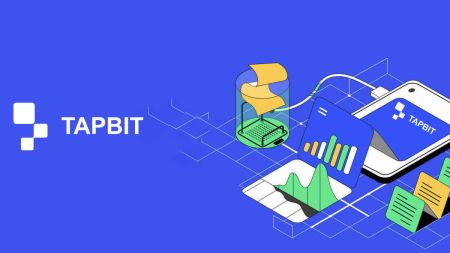كيفية فتح حساب وإيداع في Tapbit
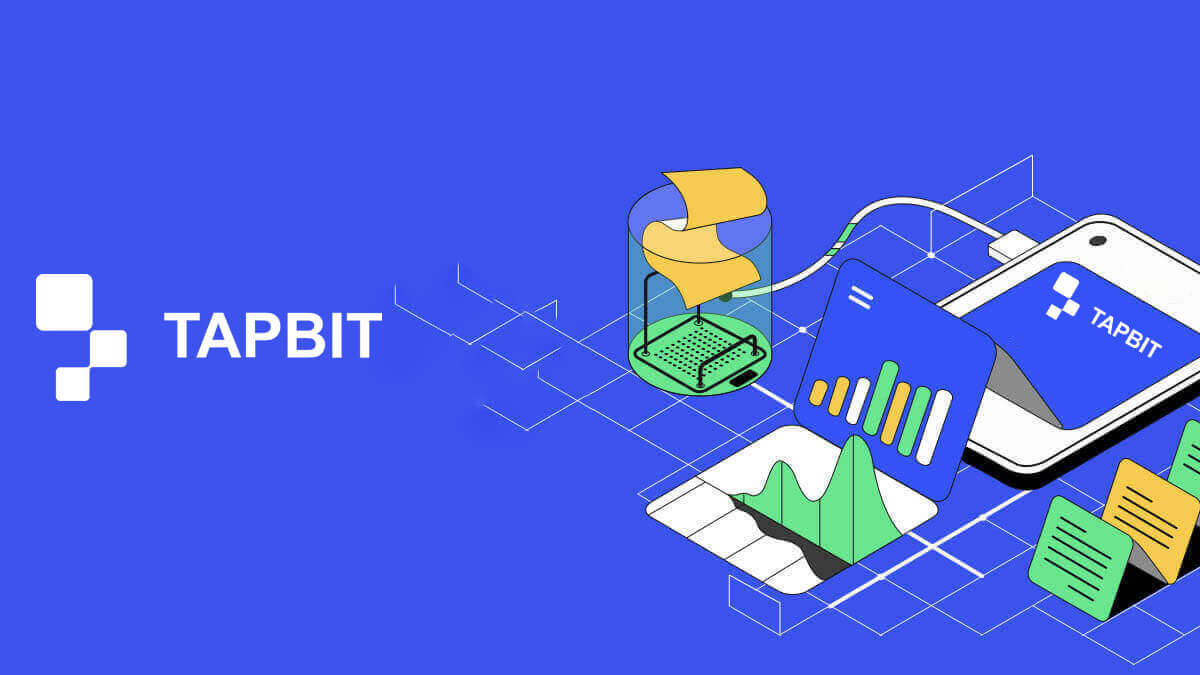
كيفية فتح حساب على Tapbit
كيفية فتح حساب على Tapbit عبر تطبيق الويب
كيفية فتح حساب على Tapbit مع البريد الإلكتروني
1. للوصول إلى نموذج التسجيل، انتقل إلى Tapbit وحدد [تسجيل] من الصفحة الموجودة في الزاوية اليمنى العليا.
2. حدد [البريد الإلكتروني] وأدخل عنوان بريدك الإلكتروني. ثم قم بإنشاء كلمة مرور آمنة لحسابك. اقرأ ووافق على شروط الاستخدام.

3. انقر فوق [الحصول على الرمز] ثم ستتلقى رمز التحقق المكون من 6 أرقام في بريدك الإلكتروني. أدخل الرمز خلال 30 دقيقة وانقر على [تسجيل] .

4. تهانينا، لقد قمت بالتسجيل بنجاح في Tapbit.

كيفية فتح حساب على Tapbit برقم الهاتف
1. للوصول إلى نموذج التسجيل، انتقل إلى Tapbit وحدد [تسجيل] من الصفحة الموجودة في الزاوية اليمنى العليا.
2. حدد [الهاتف] وأدخل رقم هاتفك. ثم قم بإنشاء كلمة مرور آمنة لحسابك. اقرأ ووافق على شروط الاستخدام.

3. اضغط على [الحصول على الرمز] ثم سيصلك رمز التحقق المكون من 6 أرقام في هاتفك. أدخل الرمز خلال 30 دقيقة وانقر على [تسجيل] .

4. تهانينا، لقد قمت بالتسجيل بنجاح في Tapbit.

كيفية فتح حساب على Tapbit عبر تطبيق الهاتف المحمول
كيفية فتح حساب على Tapbit مع البريد الإلكتروني
1. قم بتثبيت تطبيق Tapbit لنظام iOS أو Android ، وافتح التطبيق وانقر على الأيقونة الشخصية
2. انقر على [تسجيل الدخول/التسجيل] .

3. انقر فوق [تسجيل] .

4. حدد [البريد الإلكتروني] وأدخل عنوان بريدك الإلكتروني. ثم قم بإنشاء كلمة مرور آمنة لحسابك.

5. سوف تتلقى رمز التحقق المكون من 4 أرقام في بريدك الإلكتروني. أدخل الرمز ثم اضغط على [تسجيل] .

قد ترى واجهة الصفحة الرئيسية هذه بعد التسجيل بنجاح.

كيفية فتح حساب على Tapbit برقم الهاتف
1. قم بتثبيت تطبيق Tapbit لنظام iOS أو Android ، وافتح التطبيق وانقر على الأيقونة الشخصية
2. انقر على [تسجيل الدخول/التسجيل] .

3. انقر فوق [تسجيل] .

4. حدد [الهاتف] وأدخل رقم هاتفك. ثم قم بإنشاء كلمة مرور آمنة لحسابك.

5. سوف تتلقى رمز التحقق المكون من 4 أرقام في هاتفك. أدخل الرمز ثم اضغط على [تسجيل] .

قد ترى واجهة الصفحة الرئيسية هذه بعد التسجيل بنجاح.

أسئلة وأجوبة (FAQ)
لماذا لا يمكنني تلقي رسائل البريد الإلكتروني من Tapbit؟
إذا كنت لا تتلقى البريد الإلكتروني المرسل من Tapbit، يرجى اتباع التعليمات أدناه للتحقق من إعدادات البريد الإلكتروني الخاص بك:1. هل قمت بتسجيل الدخول إلى عنوان البريد الإلكتروني المسجل في حساب Tapbit الخاص بك؟ في بعض الأحيان، قد يتم تسجيل خروجك من بريدك الإلكتروني على أجهزتك، وبالتالي لا يمكنك رؤية رسائل البريد الإلكتروني الخاصة بـ Tapbit. الرجاء تسجيل الدخول والتحديث.
2. هل قمت بفحص مجلد البريد العشوائي في بريدك الإلكتروني؟ إذا وجدت أن مزود خدمة البريد الإلكتروني الخاص بك يدفع رسائل البريد الإلكتروني الخاصة بـ Tapbit إلى مجلد البريد العشوائي لديك، فيمكنك وضع علامة عليها على أنها "آمنة" عن طريق إدراج عناوين البريد الإلكتروني الخاصة بـ Tapbit في القائمة البيضاء.
عناوين إلى القائمة البيضاء:
- do-not-reply@Tapbit .com
- [email protected] .com
- [email protected] .com
- [email protected] .com
- [email protected] .com
- [email protected] .com
- [email protected] .com
- [email protected] .com
- [email protected] .com
- [email protected] .com
- [email protected] .com
- [email protected] .com
- [email protected] .com
- [email protected] .com
- [email protected] .com
4. هل صندوق بريدك الإلكتروني ممتلئ؟ إذا وصلت إلى الحد الأقصى، فلن تتمكن من إرسال أو استقبال رسائل البريد الإلكتروني. يمكنك حذف بعض رسائل البريد الإلكتروني القديمة لتوفير بعض المساحة لمزيد من رسائل البريد الإلكتروني.
5. إذا أمكن، قم بالتسجيل من نطاقات البريد الإلكتروني الشائعة، مثل Gmail وOutlook وما إلى ذلك.
لماذا لا أستطيع تلقي رموز التحقق عبر الرسائل النصية القصيرة؟
يعمل Tapbit باستمرار على تحسين تغطية مصادقة الرسائل النصية القصيرة لتحسين تجربة المستخدم. ومع ذلك، هناك بعض البلدان والمناطق التي لا يتم دعمها حاليًا.إذا لم تتمكن من تمكين مصادقة الرسائل النصية القصيرة، فيرجى الرجوع إلى قائمة تغطية الرسائل النصية القصيرة العالمية الخاصة بنا للتحقق مما إذا كانت منطقتك مغطاة. إذا لم تكن منطقتك مدرجة في القائمة، فيرجى استخدام مصادقة Google باعتبارها المصادقة الثنائية الأساسية لديك بدلاً من ذلك.
إذا قمت بتمكين مصادقة الرسائل القصيرة أو كنت نشطًا حاليًا في بلد أو منطقة مدرجة في قائمة تغطية الرسائل القصيرة العالمية الخاصة بنا ولكنك لا تزال غير قادر على تلقي رموز الرسائل القصيرة، فيرجى اتخاذ الخطوات التالية:
- تأكد من أن هاتفك المحمول لديه إشارة شبكة جيدة.
- قم بتعطيل تطبيقات مكافحة الفيروسات و/أو جدار الحماية و/أو تطبيقات حظر المكالمات على هاتفك المحمول والتي من المحتمل أن تحظر رقم رمز الرسائل القصيرة الخاص بنا.
- أعد تشغيل هاتفك المحمول.
- حاول التحقق الصوتي بدلاً من ذلك.
- إعادة تعيين مصادقة الرسائل القصيرة.
كيفية الإيداع في Tapbit
كيفية إيداع التشفير على Tapbit
إيداع العملات المشفرة على Tapbit (الويب)
إذا كنت تمتلك عملة مشفرة على منصة أو محفظة مختلفة، فلديك خيار نقلها إلى محفظة Tapbit الخاصة بك لأغراض التداول أو الاستفادة من مجموعة خدماتنا على Tapbit Earn، مما يتيح لك تحقيق دخل سلبي.كيف يمكنني العثور على عنوان إيداع Tapbit الخاص بي؟
يتم إيداع العملات المشفرة باستخدام "عنوان الإيداع". للوصول إلى عنوان الإيداع الخاص بمحفظة Tapbit الخاصة بك، انتقل إلى [Wallet] - [Deposit] . انقر على [إيداع] ، واختر العملة والشبكة المطلوبة للإيداع، وسيتم عرض عنوان الإيداع. انسخ هذا العنوان والصقه في المنصة أو المحفظة التي تقوم بالسحب منها لتحويل الأموال إلى محفظة Tapbit الخاصة بك.البرنامج التعليمي خطوة بخطوة
1. قم بتسجيل الدخول إلى حساب Tapbit الخاص بك وانقر فوق [Wallet] - [Deposit] .
2. حدد العملة المشفرة التي تريد إيداعها، مثل USDT.

بعد ذلك، اختر شبكة الإيداع. يرجى التأكد من أن الشبكة المحددة هي نفس شبكة المنصة التي تقوم بسحب الأموال منها. إذا اخترت الشبكة الخاطئة، فسوف تفقد أموالك.

ملخص اختيار الشبكة:
- يشير BSC إلى سلسلة BNB الذكية.
- يشير ARB إلى Arbitrum One.
- يشير ETH إلى شبكة Ethereum.
- يشير TRC إلى شبكة TRON.
- يشير MATIC إلى شبكة المضلع.

يعتمد اختيار الشبكة على الخيارات التي توفرها المحفظة/البورصة الخارجية التي تقوم بالسحب منها. إذا كانت المنصة الخارجية تدعم ETH فقط، فيجب عليك اختيار شبكة إيداع ETH.
4. انقر لنسخ عنوان إيداع Tapbit Wallet الخاص بك ولصقه في حقل العنوان على النظام الأساسي الذي تنوي سحب العملات المشفرة منه.

وبدلاً من ذلك، يمكنك النقر على أيقونة رمز الاستجابة السريعة للحصول على رمز الاستجابة السريعة للعنوان واستيراده إلى النظام الأساسي الذي تقوم بالسحب منه.

5. عند التحقق من طلب السحب، تخضع المعاملة للتأكيد، ويختلف الوقت اللازم للتأكيد بناءً على blockchain وحركة مرور الشبكة الحالية. وبعد ذلك، بمجرد اكتمال التحويل، سيتم إضافة الأموال على الفور إلى حساب Tapbit الخاص بك.
6. يمكنك التحقق من حالة إيداعك من [سجل الإيداع] ، بالإضافة إلى مزيد من المعلومات حول معاملاتك الأخيرة.

إيداع العملات المشفرة على Tapbit (التطبيق)
1. افتح تطبيق Tapbit الخاص بك واضغط على [إيداع] .
2. سترى الشبكة المتاحة للإيداع. يرجى اختيار شبكة الإيداع بعناية والتأكد من أن الشبكة المحددة هي نفس شبكة المنصة التي تقوم بسحب الأموال منها. إذا اخترت الشبكة الخاطئة، فسوف تفقد أموالك.

3. اختر العملة المشفرة التي تريد إيداعها، على سبيل المثال USDT.

4. سترى رمز الاستجابة السريعة وعنوان الإيداع. انقر لنسخ عنوان إيداع Tapbit Wallet الخاص بك ولصقه في حقل العنوان على النظام الأساسي الذي تنوي سحب العملات المشفرة منه. يمكنك أيضًا النقر فوق [حفظ كصورة] واستيراد رمز الاستجابة السريعة على منصة السحب مباشرة.

كيفية شراء العملات المشفرة من خلال Tapbit P2P
يعد شراء العملة المشفرة من خلال Tapbit P2P عملية بسيطة يمكن إنجازها بخطوات قليلة فقط.
1. قم بتسجيل الدخول إلى حساب Tapbit الخاص بك وانتقل إلى [Buy Crypto] - [P2P Trading] . 
ملاحظة: تأكد من إكمال التحقق من الهوية قبل الانخراط في تداول P2P.
2. اختر العملة الورقية التي تريد استخدامها والعملة المشفرة التي ترغب في شرائها. على سبيل المثال، حدد [USDT] واستخدم الدولار الأمريكي للحصول على USDT. 
3. حدد إعلان تجاري وانقر على شراء. قم بتحديد الكمية التي تريد شراءها، مع التأكد من أنها تقع ضمن الحد الأدنى والحد الأقصى المحددين. بعد ذلك، اختر طريقة الدفع المفضلة لديك وانقر فوق [تأكيد] . 
4. ستتلقى بعد ذلك تفاصيل الدفع الخاصة بالبائع. قم بتحويل الأموال إلى طريقة الدفع المحددة للبائع خلال الإطار الزمني المحدد. استخدم وظيفة الدردشة الموجودة على اليمين للتواصل مع البائع. بعد إتمام عملية الدفع، اضغط على [اكتمل التحويل...] . 
بمجرد أن يتحقق البائع من دفعتك، فسوف يطلق لك العملة المشفرة، مما يشير إلى اكتمال المعاملة. لعرض الأصول الخاصة بك، انتقل إلى [المحفظة] - [نظرة عامة] . 
كيفية إيداع العملة الورقية على Tapbit
إيداع العملة الورقية على Tapbit (الويب)
قم بإيداع العملة الورقية في Tapbit عبر AdvCash
يمكنك حاليًا بدء عمليات الإيداع والسحب للعملات الورقية مثل EUR وRUB وUAH باستخدام Advcash. ارجع إلى الدليل التفصيلي أدناه للحصول على إرشادات حول إيداع العملات الورقية عبر Advcash.ملاحظات هامة:
- عمليات الإيداع والسحب بين محفظة Tapbit وAdvCash مجانية.
- قد تطبق AdvCash رسومًا إضافية على الإيداع والسحب داخل نظامها.

2. أدخل مبلغ الإيداع وحدد العملة الورقية لإيداع [AdvCash] كطريقة الدفع المطلوبة. اقرأ بيان إخلاء المسؤولية ووافق عليه، ثم انقر فوق [تأكيد] .

3. سيتم إعادة توجيهك إلى موقع AdvCash. أدخل بيانات اعتماد تسجيل الدخول الخاصة بك أو قم بتسجيل حساب جديد.

4. سيتم إعادة توجيهك للدفع. تحقق من تفاصيل الدفع وانقر على [متابعة] .

5. سيُطلب منك التحقق من بريدك الإلكتروني وتأكيد معاملة الدفع الخاصة بك على البريد الإلكتروني.

6. بعد تأكيد الدفع على البريد الإلكتروني، ستصلك الرسالة أدناه.

قم بإيداع العملة الورقية في Tapbit عبر Mercuryo
1. قم بتسجيل الدخول إلى حساب Tapbit الخاص بك وانقر فوق [شراء تشفير] - [دفع طرف ثالث] ، وسيتم إعادة توجيهك إلى صفحة [إيداع العملات الورقية] .
2. أدخل مبلغ الإيداع وحدد العملة الورقية لإيداع [Mercuryo] كطريقة الدفع المطلوبة. اقرأ بيان إخلاء المسؤولية ووافق عليه، ثم انقر فوق [تأكيد] .

3. ستتم إعادة توجيهك إلى موقع Mercuryo الإلكتروني، ثم قم بملء معلومات الدفع لإكمال المعاملة.

قم بإيداع العملة الورقية في Tapbit عبر Guardian
1. قم بتسجيل الدخول إلى حساب Tapbit الخاص بك وانقر فوق [شراء تشفير] - [دفع طرف ثالث] ، وسيتم إعادة توجيهك إلى صفحة [إيداع العملات الورقية] .
2. أدخل مبلغ الإيداع وحدد الإجراء القانوني لإيداع [Guardarian] كطريقة الدفع المطلوبة. اقرأ بيان إخلاء المسؤولية ووافق عليه، ثم انقر فوق [تأكيد] .

3. ستتم إعادة توجيهك إلى موقع Guardian على الويب، ثم اتبع تعليمات ولي الأمر لإكمال المعاملة.

إيداع العملة الورقية على Tapbit (التطبيق)
قم بإيداع العملة الورقية في Tapbit عبر AdvCash
1. افتح تطبيق Tapbit وانقر فوق [شراء تشفير]
2. حدد [دفع طرف ثالث]

3. في علامة التبويب [شراء تشفير] ، املأ المبلغ الذي تريد إنفاقه والعملة المشفرة التي تريد الحصول عليها

4. اختر [ Advcash] كقناة الدفع ثم انقر فوق [تأكيد]

5. وافق على إخلاء المسؤولية وانقر فوق [تأكيد]

6. ستتم إعادة توجيهك إلى موقع AdvCash ثم قم بملء معلومات الدفع لإكمال المعاملة.

قم بإيداع العملة الورقية في Tapbit عبر Mercuryo
1. افتح تطبيق Tapbit وانقر فوق [Buy Crypto]

2. حدد [Third-party Payment]

3. في علامة التبويب [Buy Crypto] ، املأ المبلغ الذي تريد إنفاقه والعملة المشفرة التي تريد إنفاقها تريد الاستلام، اختر [Mercuryo] كقناة الدفع ثم انقر فوق [تأكيد]

4. وافق على إخلاء المسؤولية وانقر فوق [تأكيد]

5. ستتم إعادة توجيهك إلى موقع Mercuryo الإلكتروني ثم قم بملء معلومات الدفع لإكمال المعاملة.

قم بإيداع العملة الورقية في Tapbit عبر Guardarian
1. افتح تطبيق Tapbit وانقر فوق [Buy Crypto]

2. حدد [Third-party Payment]

3. في علامة التبويب [Buy Crypto] ، املأ المبلغ الذي تريد إنفاقه والعملة المشفرة التي تريد إنفاقها ترغب في الاستلام ثم اختر [Guardarian ] كقناة الدفع ثم انقر فوق [تأكيد]

4. وافق على إخلاء المسؤولية وانقر فوق [تأكيد]

5. ستتم إعادة توجيهك إلى موقع Guardian على الويب ثم اتبع تعليمات Guardian لإكمال المعاملة.

أسئلة مكررة
كم من الوقت يستغرق وصول أموالي؟ ما هي رسوم المعاملة؟
بعد تأكيد طلبك على Tapbit، يستغرق تأكيد المعاملة على blockchain بعض الوقت. يختلف وقت التأكيد اعتمادًا على blockchain وحركة مرور الشبكة الحالية.على سبيل المثال، إذا كنت تقوم بإيداع USDT، فإن Tapbit يدعم شبكات ERC20 وBEP2 وTRC20. يمكنك تحديد الشبكة المطلوبة من المنصة التي تقوم بالسحب منها، وإدخال المبلغ المراد سحبه، وسترى رسوم المعاملات ذات الصلة.
سيتم إضافة الأموال إلى حساب Tapbit الخاص بك بعد وقت قصير من تأكيد الشبكة للمعاملة.
يرجى ملاحظة أنه إذا قمت بإدخال عنوان إيداع خاطئ أو قمت بتحديد شبكة غير مدعومة، فسيتم فقدان أموالك. تحقق دائمًا بعناية قبل تأكيد المعاملة.
كيف أتحقق من سجل معاملاتي؟
يمكنك التحقق من حالة إيداعك أو سحبك من [Wallet] - [نظرة عامة] - [سجل الإيداع] .
ماذا علي أن أفعل إذا لم أتلق الدفع المحول من منصات أخرى إلى Tapbit؟
يرجى الانتظار بصبر لأن تأكيد الحظر مطلوب لإيداع العملة المشفرة. إذا اكتمل تأكيد الحظر ولم يتم إضافة الأموال إلى حسابك لفترة طويلة، فيرجى الاتصال بدعم العملاء لدينا.كيفية التحقق من تقدم الإيداع؟
الرابط التالي عبارة عن رابط استعلام جماعي للتصاريح المشتركة، حيث يمكنك عرض عدد تأكيدات الحظر التي قمت بنقلها في موقع الويب.BTC Blockchain: http://blockchain.info/
ETH blockchain (قادر على التحقق من إيداع جميع الرموز المميزة لـ erc-20): https://etherscan.io/
BSC Blockchain: https://bscscan.com/
ماذا علي أن أفعل إذا قمت بإيداع العملة الخاطئة في عنوانك في Tapbit؟
(1) إذا قام المستخدم بإيداع عنوان خاطئ أثناء العملية، فقد لا نتمكن من مساعدتك في استرداد الأصول. يرجى التحقق من عنوان الإيداع الخاص بك بعناية.(2) تتطلب عملية الاسترجاع الكثير من تكلفة العمالة وتكلفة الوقت وتكاليف التحكم في المخاطر. من أجل استرداد الخسائر الجسيمة الناجمة عن سوء تشغيل العميل، سيساعدك Tapbit على التعافي ضمن نطاق التكلفة الذي يمكن التحكم فيه.
(3) يرجى الاتصال بدعم العملاء لشرح الموقف، وتقديم رقم حسابك، والرمز المميز، والعنوان، والكمية، ورقم التجزئة/المعاملة للرمز المميز الخاطئ، ولقطة شاشة تحتوي على معلومات الإيداع.
(4) إذا كان من الممكن استرداد العملة الخاطئة، فيجب علينا التدخل يدويًا وقد نتصل مباشرة بالمفتاح الخاص. يمكن فقط للموظفين الذين يتمتعون بسلطة عالية للغاية تنفيذ العملية ويتعين عليهم الخضوع لعملية تدقيق صارمة لمراقبة المخاطر. قد يلزم تنفيذ بعض العمليات أثناء فترة ترقية المحفظة وصيانتها، لذلك قد يستغرق إكمال العملية أكثر من شهر، أو قد يستغرق وقتًا أطول، لذا يرجى الانتظار بصبر.